Denne wikiHow lærer dig, hvordan du organiserer dine apps på iPhone og iPad. Du kan flytte apps rundt på din startskærm, oprette flere hjemmeskærme og oprette mapper for at organisere apps på startskærmen.
Steps
-
 1 Tryk på home-knappen på en ulåst telefon. Tryk på knappen Hjem lige under telefonens skærm for at gå til startskærmen. Hvis din telefon ikke er låst op, skal du låse den op med dit kontakt-id eller adgangskode.
1 Tryk på home-knappen på en ulåst telefon. Tryk på knappen Hjem lige under telefonens skærm for at gå til startskærmen. Hvis din telefon ikke er låst op, skal du låse den op med dit kontakt-id eller adgangskode. - På en iPhone X, skrue op fra bunden af skærmen for at gå til startskærmen i stedet.
-
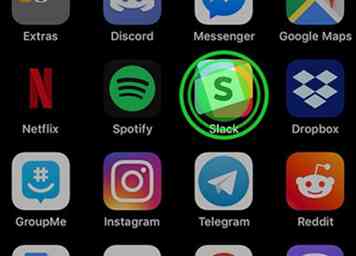 2 Tryk og hold en app. Tryk og hold fingeren på en app i flere sekunder. Apperne begynder at vibrere, og du får se en "X" øverst til venstre på hvert appikon. Dette sætter din startskærm i flyt-tilstand.
2 Tryk og hold en app. Tryk og hold fingeren på en app i flere sekunder. Apperne begynder at vibrere, og du får se en "X" øverst til venstre på hvert appikon. Dette sætter din startskærm i flyt-tilstand. -
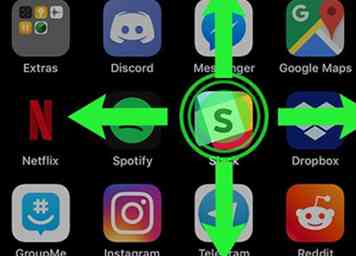 3 Træk en app for at flytte den til en ny placering. Tryk og hold den app, du vil flytte, og træk den til en ny placering. Når du vil placere appen på den nye placering, skal du slippe fingeren fra appen.
3 Træk en app for at flytte den til en ny placering. Tryk og hold den app, du vil flytte, og træk den til en ny placering. Når du vil placere appen på den nye placering, skal du slippe fingeren fra appen. - Du kan f.eks. Flytte apps rundt for at omarrangere dem på din startskærm alfabetisk eller efter farve.
-
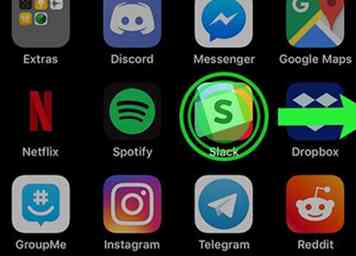 4 Flyt en app til fjernets højre side af skærmen. Dette vil enten tage appen til næste startskærm eller oprette en ny startskærm, hvis der ikke allerede findes en. Du kan have flere sider med hjemmeskærme.
4 Flyt en app til fjernets højre side af skærmen. Dette vil enten tage appen til næste startskærm eller oprette en ny startskærm, hvis der ikke allerede findes en. Du kan have flere sider med hjemmeskærme. - Du kan f.eks. Organisere apps ved at sætte forskellige typer apps på forskellige skærme, så du nemt kan få adgang til dem.
-
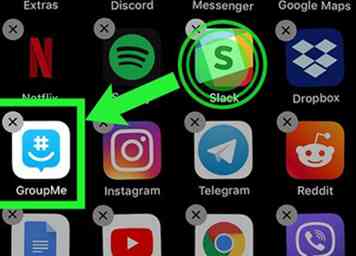 5 Træk en app oven på en anden. Flyt en app direkte oven på en anden app, og du vil se en gennemsigtig boks vises omkring apps. Når du frigiver din finger, oprettes det en ny mappe, der indeholder begge apps.
5 Træk en app oven på en anden. Flyt en app direkte oven på en anden app, og du vil se en gennemsigtig boks vises omkring apps. Når du frigiver din finger, oprettes det en ny mappe, der indeholder begge apps. - IOS vil automatisk give mappen et navn baseret på kategorien af de apps, der bruges til at oprette mappen, men du kan til enhver tid omdøbe mappen ved at trykke på mappen og derefter trykke langvarigt på mappens navn.
- For eksempel kan du gruppere apps i mapper efter kategorier og give dem brugerdefinerede etiketter.
-
 6 Tryk på knappen Hjem for at afslutte flyt-tilstand. Det er den store knap i bunden af din iPhone eller iPad. Denne udgang flytter-tilstand og låser dine apps og mapper på plads.
6 Tryk på knappen Hjem for at afslutte flyt-tilstand. Det er den store knap i bunden af din iPhone eller iPad. Denne udgang flytter-tilstand og låser dine apps og mapper på plads.
Facebook
Twitter
Google+
 Minotauromaquia
Minotauromaquia
 1 Tryk på home-knappen på en ulåst telefon. Tryk på knappen Hjem lige under telefonens skærm for at gå til startskærmen. Hvis din telefon ikke er låst op, skal du låse den op med dit kontakt-id eller adgangskode.
1 Tryk på home-knappen på en ulåst telefon. Tryk på knappen Hjem lige under telefonens skærm for at gå til startskærmen. Hvis din telefon ikke er låst op, skal du låse den op med dit kontakt-id eller adgangskode. 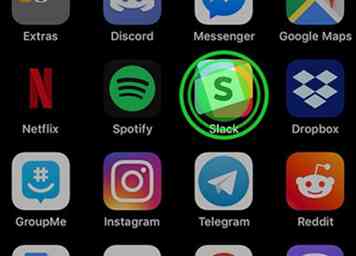 2 Tryk og hold en app. Tryk og hold fingeren på en app i flere sekunder. Apperne begynder at vibrere, og du får se en "X" øverst til venstre på hvert appikon. Dette sætter din startskærm i flyt-tilstand.
2 Tryk og hold en app. Tryk og hold fingeren på en app i flere sekunder. Apperne begynder at vibrere, og du får se en "X" øverst til venstre på hvert appikon. Dette sætter din startskærm i flyt-tilstand. 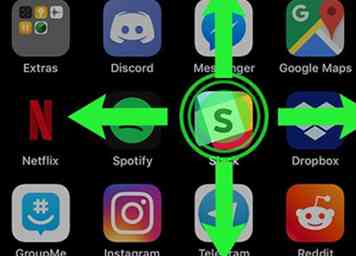 3 Træk en app for at flytte den til en ny placering. Tryk og hold den app, du vil flytte, og træk den til en ny placering. Når du vil placere appen på den nye placering, skal du slippe fingeren fra appen.
3 Træk en app for at flytte den til en ny placering. Tryk og hold den app, du vil flytte, og træk den til en ny placering. Når du vil placere appen på den nye placering, skal du slippe fingeren fra appen. 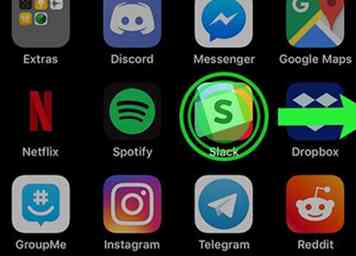 4 Flyt en app til fjernets højre side af skærmen. Dette vil enten tage appen til næste startskærm eller oprette en ny startskærm, hvis der ikke allerede findes en. Du kan have flere sider med hjemmeskærme.
4 Flyt en app til fjernets højre side af skærmen. Dette vil enten tage appen til næste startskærm eller oprette en ny startskærm, hvis der ikke allerede findes en. Du kan have flere sider med hjemmeskærme. 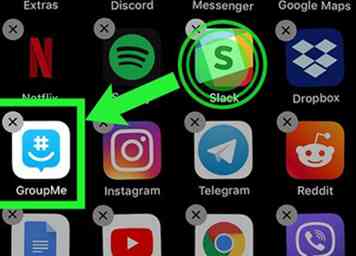 5 Træk en app oven på en anden. Flyt en app direkte oven på en anden app, og du vil se en gennemsigtig boks vises omkring apps. Når du frigiver din finger, oprettes det en ny mappe, der indeholder begge apps.
5 Træk en app oven på en anden. Flyt en app direkte oven på en anden app, og du vil se en gennemsigtig boks vises omkring apps. Når du frigiver din finger, oprettes det en ny mappe, der indeholder begge apps.  6 Tryk på knappen Hjem for at afslutte flyt-tilstand. Det er den store knap i bunden af din iPhone eller iPad. Denne udgang flytter-tilstand og låser dine apps og mapper på plads.
6 Tryk på knappen Hjem for at afslutte flyt-tilstand. Det er den store knap i bunden af din iPhone eller iPad. Denne udgang flytter-tilstand og låser dine apps og mapper på plads.